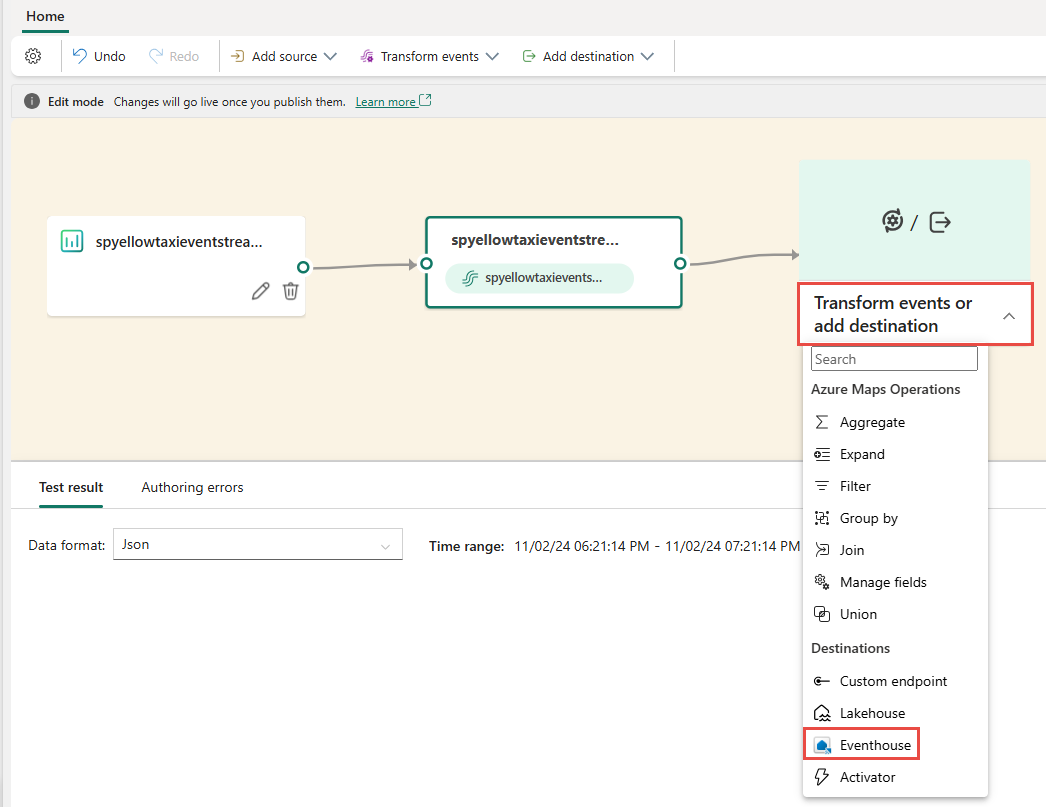Análisis de flujos de datos en el centro en tiempo real
Hay dos tipos de secuencias de datos en el centro en tiempo real: Secuencia y Tabla. En este artículo se muestra cómo analizar secuencias y tablas en el centro en tiempo real.
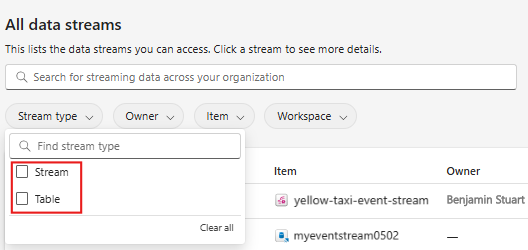
Análisis de secuencias
Para analizar una secuencia cuyo elemento primario es una secuencia de eventos, siga estos pasos:
- Abra la secuencia de eventos asociada a la secuencia de datos en el centro en tiempo real.
- Agregue un destino de Eventhouse al flujo de eventos para enviar los datos a una tabla KQL.
- Abra la base de datos KQL y ejecute consultas en la tabla de KQL.
En las siguientes secciones se proporcionan más detalles sobre estos pasos.
Abrir secuencia de eventos
En el centro en tiempo real, cuando se obtienen eventos de los orígenes admitidos, se crea una secuencia de eventos automáticamente. Puede abrir la secuencia de eventos mediante una de las siguientes maneras:
Asistente para conectar orígenes de datos:
Al final de la creación de esta secuencia, en la página Revisar y conectar, verá el vínculo Abrir eventstream para abrir la secuencia de eventos asociada a la secuencia en un editor. -Todas las secuencias de datos y mis páginas de flujo de datos:
Mueva el mouse sobre una secuencia cuyo elemento primario sea una secuencia de eventos y seleccione el vínculo Abrir, o bien seleccione ... (puntos suspensivos) y después Abrir secuencia de eventos.
Página de detalles:
Seleccione una secuencia cuyo elemento primario sea una secuencia de eventos en la página Todos los flujos de datos para ver una página de detalles de la secuencia. En esta página, seleccione el vínculo Abrir secuencia de eventos en la cinta.
Adición de un destino de Eventhouse al flujo de eventos
Después de abrir una secuencia de eventos en el editor, puede agregar un destino de Eventhouse. Cuando los datos se generan en una tabla KQL en una base de datos KQL de Eventhouse, puede ejecutar consultas en la tabla KQL para analizar los datos.
Después de abrir la secuencia de eventos, seleccione Editar en la cinta para entrar en el modo de edición.
Agregue un destino de base de datos KQL. Seleccione el icono Transformar eventos o agregar destino o Transformar eventos en la cinta y, después, seleccione Base de datos KQL.
Para configurar el destino de la base de datos KQL, siga las instrucciones de Adición del destino de base de datos KQL a una secuencia de eventos.
Espere a que los datos se transmitan al destino de KQL. Compruebe el estado del streaming en la base de datos KQL en el lienzo.
Seleccione el icono de destino y cambie a la pestaña Detalles del panel inferior.
Seleccione Abrir elemento para abrir la base de datos KQL de destino.
Ahora, ejecute consultas en la tabla KQL de destino para analizar el streaming de datos en la base de datos KQL.
Análisis de tablas
Puede abrir la base de datos KQL asociada a una tabla mediante una de las siguientes maneras:
En la página Todos los flujos de datos, mueva el mouse sobre un flujo de datos de tipo de tabla y seleccione el vínculo Abrir o seleccione ... (puntos suspensivos) y, a continuación, seleccione Abrir base de datos KQL.
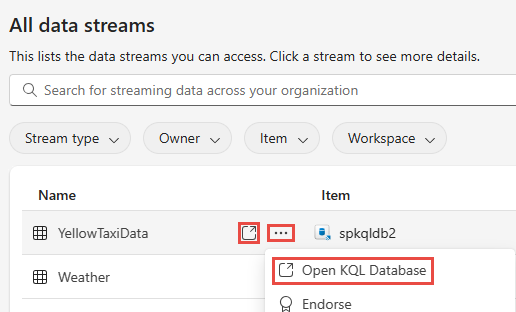
Seleccione una tabla KQL en la página Todos los flujos de datos para ver una página de detalles de tabla. En esta página, puede seleccionar el vínculo Abrir base de datos KQL en la cinta.

Después de abrir la tabla, puede ejecutar consultas en las tablas de la base de datos.